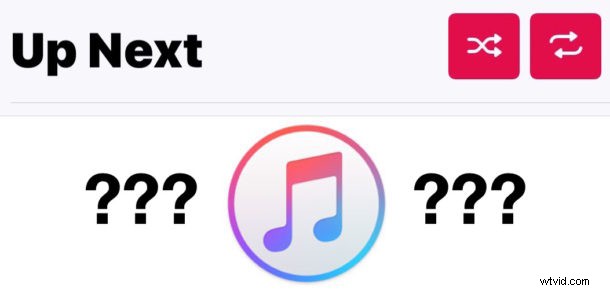
"Dov'è il pulsante Shuffle in Apple Music per iOS 12, iOS 11 o iOS 10?" Potresti trovarti a porre questa domanda dopo aver aggiornato iOS a una versione moderna con iOS 13, iOS 12, iOS 11, iOS 10, su un iPhone, iPad o iPod touch, quindi avviato l'app Music riprogettata per tentare di riprodurre in modo casuale un elenco di riproduzione. Il pulsante Shuffle potrebbe essere un po' nascosto, ma nonostante sia difficile da trovare per alcuni utenti e li porti a pensare erroneamente che la funzione Shuffle sia scomparsa nelle nuove versioni di iOS e che lo shuffle non sia più disponibile per Apple Music, la fantastica funzione di shuffle di La musica è ancora molto in circolazione.
Stai tranquillo, La musica in ordine casuale esiste in iOS 13, iOS 12, 11 e iOS 10 Apple Music , devi solo sapere dove trovare il pulsante shuffle per usarlo nella nuova fantastica app Music ridisegnata. Ti mostreremo come attivare e disattivare la riproduzione casuale nella nuova app Musica per iOS 11 e 10. Troverai anche le opzioni del pulsante Ripeti canzone della canzone in iOS 11 e 10 Musica nascosta accanto alle opzioni della riproduzione casuale, quindi se ne stai cercando uno lo troverai facilmente entrambi.
A proposito, in iOS 11 e iOS 10 ci sono due modi per riprodurre la musica in modo casuale. Puoi utilizzare entrambi i metodi per disattivare e attivare la riproduzione casuale nell'app Musica riprogettata. Iniziamo individuando i pulsanti principali di attivazione/disattivazione della riproduzione casuale in Musica per iOS 11 e iOS 10.
Come attivare o disattivare la riproduzione casuale in iOS 12, iOS 11 e iOS 10 Music
Se desideri utilizzare rapidamente Shuffle in Music con iOS 10 e iOS 11:
- Apri "Musica" e vai a qualsiasi playlist di musica dalla tua raccolta
- Tocca il brano attualmente in riproduzione in modo da visualizzare la visualizzazione principale del lettore musicale dei pulsanti copertina, pausa, riproduzione, avanti e indietro
- Scorri verso l'alto nella schermata di riproduzione delle copertine degli album per rivelare i pulsanti extra per Casuale e Ripeti
- Tocca il pulsante Riproduzione casuale per disattivare o attivare la riproduzione casuale in iOS 10 Music
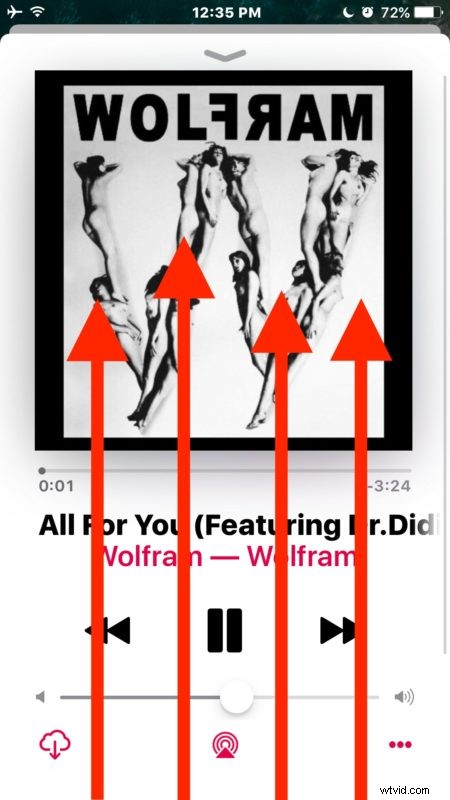
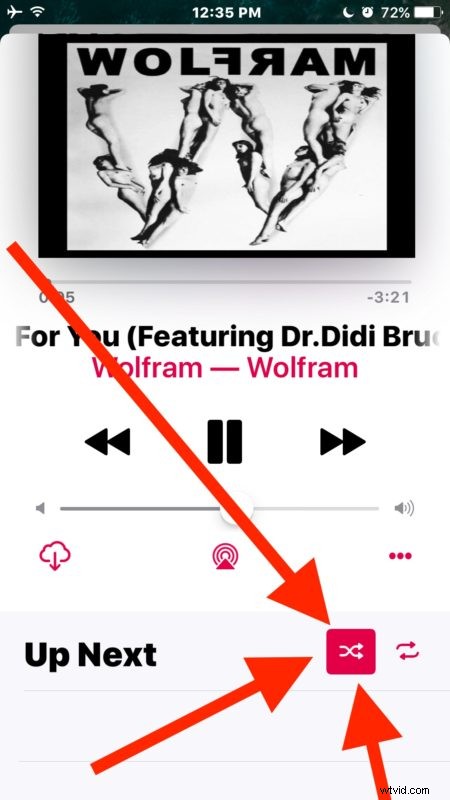
Il gioco è fatto, la tua musica ora viene riprodotta in ordine casuale o meno, a seconda che tu abbia attivato o disattivato la riproduzione casuale nell'app Musica.
Puoi tornare alla visualizzazione della riproduzione della musica e scorrere verso l'alto in qualsiasi momento per attivare l'interruttore Casuale.
La GIF animata di seguito per gentile concessione di Apple mostra come trovare il pulsante Shuffle nascosto per impostazione predefinita nell'app Music di iOS:
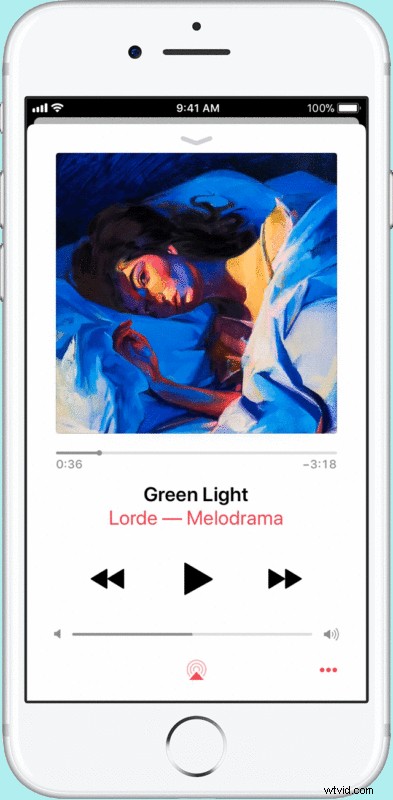
Perché l'impostazione Shuffle è nascosta in iOS 10 Music è un po' un mistero, ma un video che ha guadagnato una certa popolarità mostra un'ampia varietà di persone a San Francisco che lottano per trovare il pulsante Shuffle nell'app Music appena ridisegnata.
Accedi a Shuffle Music Button in iOS 11 e iOS 10 dalla Visualizzazione brani della libreria
Un'altra opzione è avviare l'opzione Casuale tutto dalla vista Brani della Libreria:
- Da Apple Music, tocca Libreria, quindi "Brani"
- Nella parte superiore dello schermo cerca l'opzione "Shuffle All" e toccala per iniziare a riprodurre in ordine casuale tutta la musica nella libreria
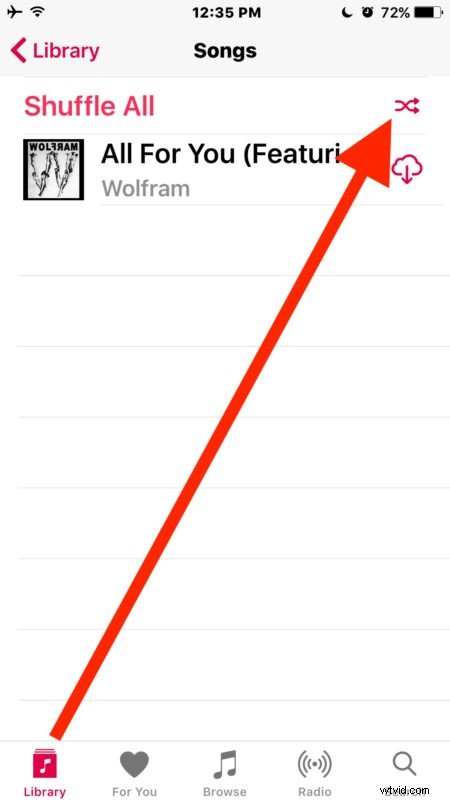
Puoi quindi continuare a disattivare e riaccendere la riproduzione casuale in Musica utilizzando il metodo di scorrimento verso l'alto descritto all'inizio di questo articolo.
Quindi il gioco è fatto, è così che mescoli la musica in iOS 11 e iOS 10! Hai già aggiornato a iOS 10? O iOS 11?
Cosa ne pensi della nuova app Music e della nuova posizione di riproduzione casuale? Fatecelo sapere nei commenti.
